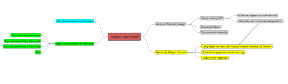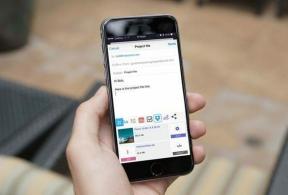Topp 8 sätt att fixa kamerafördröjning på iPhone
Miscellanea / / February 15, 2022
iPhones har alltid haft de bästa kamerorna. Och en stor del av det beror på dess mycket optimerade programvara och kameraappen. Men om du har använt din iPhones kameraapp i stor utsträckning kan du ha stött på situationer där kameraappen irriterande släpar efter eller visar en svart skärm.

Den goda nyheten är att du kan fixa det. Vi kommer att gå igenom några felsökningskorrigeringar som borde hjälpa dig att rätta till kamerafördröjningen på iPhone. Så, låt oss gå direkt till det.
1. Stäng Senaste appar
iOS är en av de bästa när det gäller att hantera minne. Men din iPhone kan oundvikligen kämpa om du har för många appar öppna i bakgrunden. Det kan också leda till märkbara förseningar och stamningar när du använder kameraappen på iPhone.
Stäng därför alla de senaste apparna och använd kameraappen igen för att se om det gör någon skillnad.
2. Stäng av Live Photo
Live Foto är en funktion som fångar alla rörelser före och efter att ett foto har tagits och sätter ihop dem för att skapa en liten animation. Naturligtvis kan denna funktion också sakta ner kameraappen avsevärt eftersom den alltid spelar in. Detta gäller särskilt om du använder en gammal iPhone-enhet.
Så om du inte är sugen på att ta ett livefoto, överväg att stänga av det genom att trycka på ikonen med tre cirklar i det övre högra hörnet av skärmen.

3. Låt din iPhone svalna
Som vilken annan smartphone som helst, iPhones är kända för att överhettas vid tillfällen. Detta kan hända om du har använt din iPhone under laddning under en längre tid. Tack och lov bör din iPhone visa ett varningsmeddelande när det blir obehagligt varmt. För att kyla ner den, stäng av din iPhone och vänta i några minuter innan du slår på den. Kontrollera sedan om kameraappen fungerar bra.
4. Stäng av lågenergiläget
Om du har använt din iPhone i lågströmsläge för att öka batteritiden, kan appar på din telefon ha svårt att fungera smidigt. Naturligtvis gäller detta även för kameraappen.
Läs vidare för att lära dig hur du inaktiverar lågenergiläge på iPhone.
För att inaktivera lågdataläget på Wi-Fi, starta appen Inställningar och gå till Wi-Fi. Tryck på infoikonen bredvid ditt Wi-Fi-nätverk och stäng av lågdataläget.

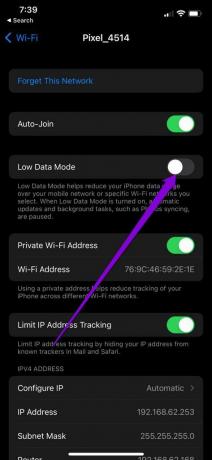
På samma sätt, om du använder mobildata, öppna Inställningar och besök Mobildata. Tryck på Alternativ för mobildata och stäng av lågdataläge.


5. Frigör lagringsutrymme
Brist på lagringsutrymme är en annan anledning till att kameraappen kan släpa efter på din iPhone. Helst behöver du ha minst 1 GB ledigt lagringsutrymme för din iPhone.
För att se telefonens lagring, gå till Inställningar och sedan Allmänt. Klicka sedan på iPhone Storage för att se aktuell status för lagring.


Om du inte är sugen på att ta bort favoritfoton eller videor, överväg ladda ner mindre använda appar från din iPhone för att frigöra lagringsutrymme.
6. Stäng av VoiceOver-funktionen
VoiceOver är en användbar tillgänglighetsfunktion på iPhone byggd för att hjälpa en synskadad person. Flera användare kunde lösa problemet med kamerafördröjning genom att helt enkelt stänga av den här funktionen. Här är hur.
Steg 1: Öppna Inställningar på din iPhone och scrolla ner för att trycka på Tillgänglighet.

Steg 2: Gå till VoiceOver och stäng av det därifrån.
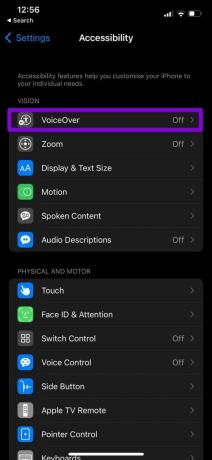
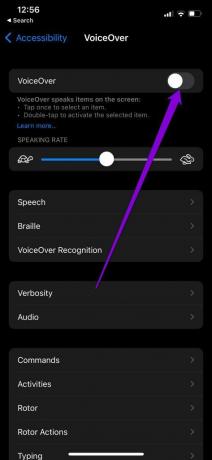
7. Justera inställningar för kamerafångst
Om du fortfarande störs av kamerafördröjningen på din iPhone kan du prova att justera inställningar för kamerainspelning på din iPhone för att se om det hjälper.
Steg 1: Öppna Inställningar på din iPhone och gå till Kamera.

Steg 2: Klicka sedan på Format och välj Mest kompatibla från följande meny.


8. Uppdatera din iPhone
Slutligen bör du installera alla väntande uppdateringar på din iPhone. Om problemet orsakas av en bugg i iOS-versionen bör uppdatering till den senaste versionen lösa problemet. Dessutom är det en bra praxis att hålla din iPhones programvara uppdaterad om du vill ha bästa möjliga upplevelse.
För att söka efter programuppdateringar på iPhone, öppna Inställningar och gå till Allmänt. Tryck på Programuppdateringar för att ladda ner och installera eventuella väntande uppdateringar härifrån.


Inget mer eftersläpande
Ovanstående tips bör hjälpa till att minska kamerafördröjningen på iPhone. Men om du har tröttnat på sådana problem med iPhones kameraapp, är App Store fylld med en massa kameraappar från tredje part som är mer än bra nog.
Senast uppdaterad den 14 februari 2022
Ovanstående artikel kan innehålla affiliate-länkar som hjälper till att stödja Guiding Tech. Det påverkar dock inte vår redaktionella integritet. Innehållet förblir opartiskt och autentiskt.

Skriven av
Pankil är civilingenjör till yrket som började sin resa som författare på EOTO.tech. Han började nyligen med Guiding Tech som frilansskribent för att täcka instruktioner, förklarare, köpguider, tips och tricks för Android, iOS, Windows och webben.